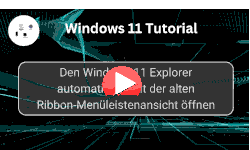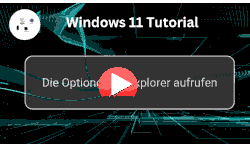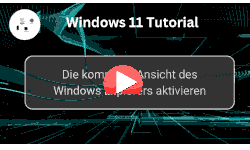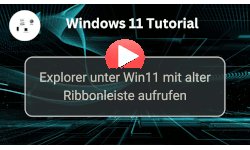auf heimnetzwerk-und-wlan-hilfe.com
nach Inhalten suchen!
- Home
- Windows 11
- Den Speicherort der Bibliotheken ändern
Den Standardspeicherort der Bibliotheken ändern
In unserem heutigen Tutorial zeigen wir dir, wie du den Standardspeicherort der Bibliotheken unter Windows 11 ändern kannst!
Änderungen an den Standardeinstellungen der im Explorer integrierten Bibliotheken sind relativ selten notwendig, jedoch kann es manchmal Sinn mach.
Das Ändern des Standard-Speicherorts der Bibliotheken ist vor aber dann sinnvoll, wenn du deine wichtigen Dateien besser sichern möchtest, zum Beispiel auf eine zweite Festplatte oder ein externes Laufwerk.
Also legen wir gleich los!
Was sind Windows-Bibliotheken?
Wenn du im Windows-Explorer unterwegs bist, findest du auf der linken Seite die Bibliotheken, wenn die Anzeige der Bibliotheken konfiguriert ist.
Bibliotheken sind eigentlich nichts weiter als vordefinierte Ordner, die Windows standardmäßig für bestimmte Dinge verwendet.
Dazu gehören die Bibliotheken Dokumente, Musik, Bilder und Videos.
Diese Bibliotheken sind nichts anderes als Sammelstellen.
Sie fassen Inhalte aus verschiedenen Ordnern zusammen und zeigen sie an einem zentralen Ort an.
Standardmäßig speichern viele Programme, wie dein Browser oder Office-Anwendungen, ihre Daten automatisch in diesen Bibliotheken, vor allem, wenn du keinen anderen Speicherort auswählst.
Beispielsweise landen heruntergeladene Videos automatisch in der Videos-Bibliothek, wenn im Browser kein spezieller Download-Ordner eingestellt ist.
Warum solltest du den Speicherort ändern?
Ein wichtiger Punkt. Die Bibliotheken liegen standardmäßig auf dem Systemlaufwerk, also meist auf Laufwerk C:, dort, wo auch dein Windows 11 installiert ist.
Das bringt einige Risiken mit sich.
Wenn dein System abstürzt und du Windows neu installieren musst, können deine persönlichen Dateien in den Bibliotheken verloren gehen.
Auch beim Rückspielen eines alten System-Backups werden die ursprünglichen Bibliotheksinhalte möglicherweise überschrieben.
Daher macht es Sinn, die Speicherorte auf ein anderes Laufwerk zu verschieben.
Zum Beispiel auf eine zweite interne Festplatte oder einen externen Speicher, der dauerhaft angeschlossen ist.
Auf diese Weise schützt du deine Daten besser, und selbst bei einem kompletten Systemneustart bleiben deine wichtigen Dateien erhalten!
Voraussetzungen für das Ändern des Bibliothekenspeicherplatzes
Bevor wir beginnen, stelle sicher, dass du entweder eine zweite interne Festplatte oder einen externen Speicher hast (z.B. eine USB-Festplatte), der immer angeschlossen ist, wenn du auf deine Dateien zugreifen möchtest.
Wenn das alternative Laufwerk nicht verfügbar ist, wird Windows die Bibliothek als "offline" anzeigen und du kannst in diesem Moment nicht auf die Inhalte zugreifen.
Schritt-für-Schritt-Anleitung: Speicherort ändern
Jetzt zeige ich dir, wie du den Speicherort einer Bibliothek änderst, am Beispiel der Videos-Bibliothek.
1. Windows-Explorer öffnen und Bibliothek auswählen
Öffne zunächst ein Windows-Explorer-Fenster.
Im linken Bereich klickst du auf "Bibliotheken".
Suche dir die Bibliothek aus, die du verschieben möchtest, in unserem Fall ist das die Bibliothek Videos.
Klicke mit der "rechten Maustaste auf die Bibliothek" Videos und wähle "Eigenschaften".
2. Eigenschaften der Bibliothek ansehen
Jetzt öffnet sich ein neues Fenster, in dem dir alle aktuell verknüpften Speicherorte für diese Bibliothek angezeigt werden.
Standardbibliotheken haben von Haus aus ihren Speicherplatz im Benutzerordner auf der Systempartition, was dir dann so dargestellt wird.
3. Neuen Ordner auf anderem Laufwerk erstellen
Um einen neuen Speicherort anzulegen, wechselst du im Explorer auf dein gewünschtes Laufwerk, z. B. Laufwerk E:.
Hier erstellst du per Rechtsklick ein neues Verzeichnis:
Wähle "Neu, Ordner".
Gib dem Ordner einen Namen, zum Beispiel Bibliotheken.
Öffne den Ordner Bibliotheken und erstelle darin einen weiteren Unterordner, diesmal mit dem Namen der Bibliothek, also z.B. Videos.
So sorgst du gleich für eine saubere Struktur.
4. Neuen Speicherort zur Bibliothek hinzufügen
Zurück im Eigenschaftenfenster der Bibliothek klickst du auf den "Button Hinzufügen".
Navigiere zu deinem neu erstellten Ordner E:\Bibliotheken\Videos, wähle ihn aus und klicke auf "Ordner aufnehmen".
Jetzt taucht der neue Speicherort in der Liste der Pfade auf.
5. Alten Speicherort entfernen
Damit Windows neue Dateien auch wirklich nur noch im neuen Ordner ablegt, solltest du den alten Speicherort entfernen.
Wähle dazu den ursprünglichen Pfad (z. B. C:\Benutzer\DeinName\Videos) aus und klicke auf "Entfernen".
Damit ist der alte Standardspeicherort aus der Bibliothek entfernt.
Klicke auf "Übernehmen" und dann auf "OK", um die Änderungen dauerhaft zu speichern.
Ab sofort werden alle neuen Dateien, die in die Bibliothek "Videos" gespeichert werden, auf dem neuen Laufwerk abgelegt.
Wiederherstellung auf Standardwerte
Solltest du irgendwann den neuen Speicherort nicht mehr nutzen wollen, zum Beispiel, weil das externe Laufwerk entfernt wurde oder du auf ein neues Gerät umziehst, kannst du ganz einfach die ursprünglichen Einstellungen wiederherstellen.
Dafür führst du einen Rechtsklick auf die Bibliothek aus und wählst wieder die Eigenschaften aus.
Klicke unten auf den Button "Standardwerte wiederherstellen".
Windows stellt dann automatisch den ursprünglichen Speicherort im Benutzerordner wieder ein.
Jetzt weißt du, wie du den Speicherort deiner Windows-Bibliotheken änderst und deine persönlichen Daten besser absichern kannst, ganz einfach und effektiv.
Damit sind wir auch schon am Ende mit unserem Tutorial. Wir hoffen natürlich, dass dieses Tutorial nützlich für dich war und wünschen dir noch viel Spaß mit unseren vielen anderen Tutorials auf Heimnetzwerk-und-Wlan-Hilfe.com.
Vielleicht interessieren dich auch folgende Artikel:
Bibliotheken zur Organisation und Verwaltung oft verwendeter Dateien nutzen
Im Explorer das alte Ribbon-Menü wiederherstellen
Die Grafiken für Laufwerke im Explorer ändern
Explorer mit fest definierten Ordern öffnen
Die Optionen im Explorer aufrufen
Die Spalten im Explorer anpassen und Suchfunktionen über Spalten nutzen
Die Suchoptionen im Windows 11 Explorer anzeigen lassen
Die kompakte und platzsparende Ansicht des Windows Explorers aktivieren
Explorer mit der alten Ribbonansicht starten (Win 11)
Die Größe der Ordner- und Dateisymbole im Explorer individuell anpassen
Infos bei Wikipedia
Weitere Informationen zu Windows 11
Infos bei Google
Den Speicherort der Bibliotheken ändern
Zurück zum Seitenanfang von:
Den Standardspeicherort der Windows 11 Bibliotheken ändern
Den Standardspeicherort der Windows 11 Bibliotheken ändern
Zurück zur:
Windows 11 Artikel- und Videoübersicht
Windows 11 Artikel- und Videoübersicht
Zurück zur Startseite von heimnetzwerk-und-wlan-hilfe.com
Wenn dir der eine oder andere Tipp auf unseren Seiten Nerven und graue Haare erspart hat, dann unterstütze doch unser Team mit einer kleinen Spende, die uns dabei helfen, die hohen Bereitstellungskosten aufzubringen.